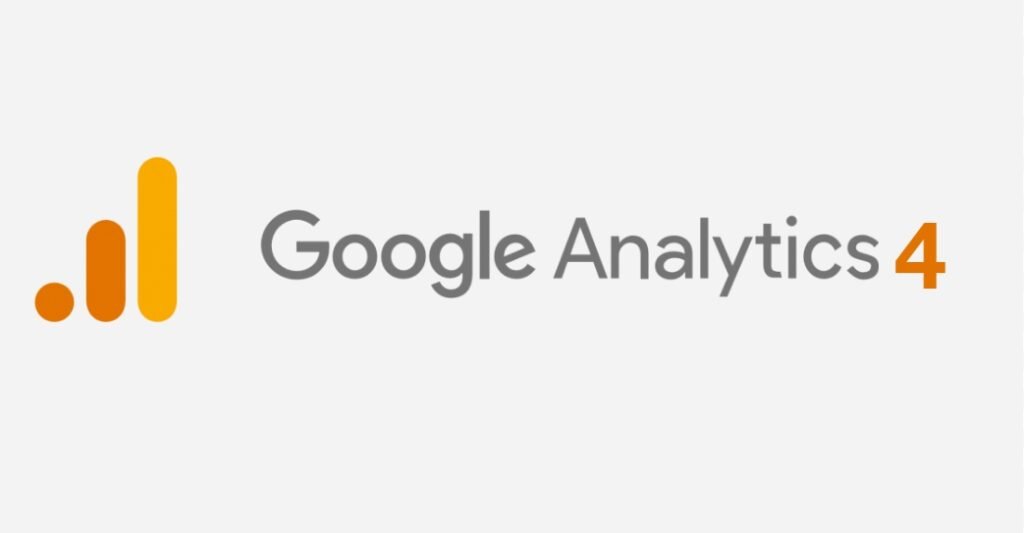Help! Google Analytics 4 is geïntroduceerd door Google, wat nu?
De huidige Universal Analytics (UA) is bij velen wel bekend. Een prima tool om inzicht te krijgen in je website resultaten om op basis daarvan aan de slag te gaan met het optimaliseren van de website en de campagnes die lopen.
Ondertussen heeft Google de langverwachte (major) update van Google Analytics geïntroduceerd – GA4 (voluit Google Analytics 4). GA4 is eigenlijk geen update, maar een complete vervanging van de huidige.
Wat dit inhoudt en welke gevolgen dit heeft, lees je in deze blog.
1. Waarom is GA4 geïntroduceerd?
Eigenlijk is het niet zo gek dat Google Analytics een keer grondig op de schop genomen is. Na de introductie van Google Analytics – in 2005 – zijn er uiteraard verschillende updates geweest. Maar aan de essentie en het fundament van Google Analytics is er in al die jaren niks veranderd. En dit terwijl de wereld van online er nu natuurlijk totaal anders uitziet. De behoefte aan betrouwbare online data is enorm toegenomen, het aantal soorten apparaten waarmee online gegaan wordt, is uitgebreid enzovoort.
2. De belangrijkste verandering
De meest fundamentele verandering is de wijze van meten. Waar in de oude/huidige Google Analytics alles opgebouwd wordt uit sessies, is dit pad bij GA4 helemaal verlaten. GA4 werkt “event” georiënteerd. Alles wordt opgehangen aan gebeurtenissen.
Het aantal ogen die een website bekijken zijn niet langer het enige wat belangrijk is, maar ook de aard van de interacties die online plaatsvinden. Daar is websitebezoek maar een deel van.
Belangrijke metingen in Universal Analytics, zoals bounce rates, time on page en pages per session, zijn allemaal gebaseerd op sessies. En dat terwijl apps, games en videospelers vaak geen aparte pagina’s laden.
Hier mis je dus al meteen veel waardevolle data. Steeds meer websites worden ook gebouwd op een enkele pagina met tabbladen of andere oplossingen. Daardoor gaven de meest gebruiksvriendelijke oplossingen dus niet altijd meer de beste cijfers. Dit probleem wordt nu aangepakt met GA4. Vandaar dit totaal andere op gebeurtenissen gebaseerde data model in GA4.
Let op!
Als gevolg van deze fundamentele verandering is het niet mogelijk te migreren van Universal Analytics naar GA4. Je gaat over en begint dan helemaal opnieuw! Hoe je daar het beste mee om kan gaan wordt verderop in deze blog uitgelegd.
De nieuwe manier van meten koppelt sessies en paginaweergaves los van elkaar. In plaats daarvan meet het in een serie van gebeurtenissen, waarbij elke gebeurtenis via parameters informatie doorgeeft aan Google Analytics.
Schematisch ziet dit er als volgt uit:
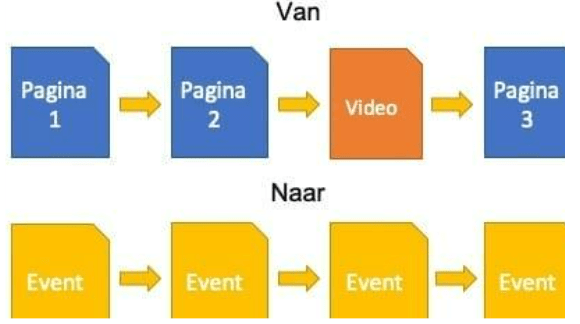
3. De voor- en nadelen van Google Analytics 4
Heel kort samengevat zou je kunnen stellen dat het grootste voordeel van GA4 is, dat de data beter en overzichtelijker het gedrag van de online (be-)zoeker weergeeft.
Enkele andere voorbeelden zijn:
- Einde van de bounce rate; al veel besproken overal. Deze vinden we niet meer terug in de data van GA4. Dit levert wel direct een inzicht op in het kader van “omdenken”: Er wordt niet meer gekeken naar “welk verkeer doet weinig op de site”, maar naar “welk verkeer vertoont de grootste betrokkenheid”.
- Doelgroep beheer wordt eenvoudiger; in GA4 is het eenvoudiger om doelgroepen te maken op basis van wat gebruikers op je eigen website gedaan hebben. Dit sluit natuurlijk naadloos aan bij de trend van het verdwijnen van de third party cookies en het inzetten van Google bij het clusteren van gebruikers in grotere groepen op basis van interesse (FLoC).
- Cross-platform meten wordt mogelijk; Heb je een website en een app? Dan kun je nu beide databronnen koppelen.
- Extra event-metingen die niet meer ingeregeld hoeven te worden; Je hebt geen Google Tag Manager meer nodig voor het meetbaar maken van: downloads, scroll-diepte, video betrokkenheid, on-site zoekopdrachten en uitgaande links.
- Privacy instellingen automatisch geregeld; IP-adressen worden automatisch ge-anonimiseerd.
- Meer overzicht door minder rapporten; Dit kun je zowel een voordeel als een nadeel noemen. Je merkt dat GA4 op dit punt nog niet af is. Het wordt regelmatig uitgebreid met nieuwe rapporten.
Echter, er kleven ook wel een aantal nadelen aan Google Analytics 4, te weten:
- Er is geen migratie mogelijk van UA naar GA4; Zoals reeds beschreven in deze blog: als je over gaat naar GA4 start je opnieuw en ben je dus je bestaande data kwijt.
- Lastiger doelen instellen; Bijvoorbeeld een bedankt pagina instellen als conversie doel, gaat niet meer in GA4. Dan heb je al snel Google Tag Manager nodig voor het inregelen.
- Er wordt nog volop aan gewerkt door Google aan G4. Ondertussen is Universal Analytics al wel bevroren en wordt hier niet verder aan ontwikkeld.
4. Wat je nu moet doen
De belangrijkste tip is:
“Blijf voorlopig werken in Universal Analytics en installeer separaat daaraan GA4!”
Gelukkig geeft Google ons voorlopig nog de tijd om over te gaan naar GA4. Wanneer de knop definitief omgezet wordt is moeilijk te zeggen.
Door nu alvast GA4 naast de oude vertrouwde Universal Analytics te installeren, bouw je wel alvast data op in GA4 en heb je dus op het moment dat je definitief over moet (misschien wel over een jaar ofzo) de beschikking over historische data vanaf het moment dat GA4 “aangezet’’ is. Je geeft jezelf en jouw team de tijd om aan GA4 te wennen.
5. Hoe installeer je GA4 naast Google Analytics UA?
Het korte antwoord op deze vraag is: door in de beheer omgeving binnen jouw Google Analytics account twee property’s aan te maken: één voor de oude UA omgeving en één voor de nieuwe GA4 omgeving.
Hierbij kunnen we onderscheid maken in een bestaande omgeving of een compleet nieuwe Google Analytics omgeving.
Bestaande omgeving
- Ga via het “tandwiel” links onderin naar de beheeromgeving van Google Analytics.
- Kies voor “+ Property” boven aan de property kolom, om een nieuw property aan te maken (maak liever geen gebruik van de “GA4 installatie assistent”, zo weet je precies wat je doet)
- Doorloop de stappen en beantwoord de vragen die op het scherm komen, en je maakt automatisch een GA4 property aan, die je een voor jou herkenbare naam geeft.
- Binnen deze nieuwe GA4 property moet je nu een zogenaamde “stream” aanmaken. Hierin wordt de connectie gemaakt met de te meten omgeving – in veel gevallen de website.
- Bij deze stream hoort een tracking script en een stream ID. Bij gebruik van Google Tag Manager (wat in onze ogen altijd de voorkeur verdient) hoef je alleen deze ID op te geven bij het aanmaken van een nieuwe tag.
Het aanmaken van de Universal Analytics property:
- Ga naar de beheeromgeving van Google Analytics en start met het aanmaken van een nieuwe property (bij een totaal nieuw account kom je hier automatisch in terecht).
- Geef de property een logische, herkenbare naam, vul het land in en de betreffende valuta.
- Als je iets naar onderen scrollt, zie je een knop “Volgende”, deze NIET direct gebruiken. Daarboven staat in blauwe tekst “Geavanceerde opties weergeven”, hier klik je op door.
- Door nu het enigszins onopvallend schuifje rechts te verzetten, worden meer opties zichtbaar.
- En nu wordt het weer opletten, want de standaard optie die actief is, is het aanmaken van beide property’s in 1 tracking tag, en dat willen we juist niet. Klik hier dus de optie aan: “Alleen een Universal Analytics-property aanmaken”.
Wil je straks als Google overgaat naar GA4 beschikken over historische data? Installeer dan de nieuwe GA4 omgeving, naast de aloude Universal Analytics omgeving en ga hiermee parallel aan de slag. Liever nog gisteren dan vandaag!
Sales Marketing Group kan je helpen
Kan je meer ondersteuning gebruiken? Neem dan contact met ons op!